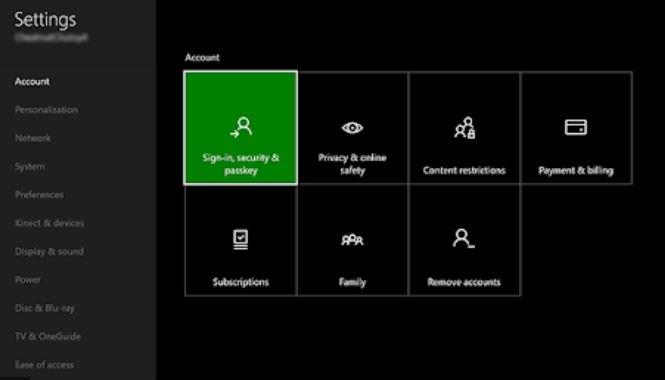De fleste Xbox One-brukere støter ikke på problemer med konsollen, men for de som måtte måtte takle noen problemer, kan det være nyttig å vite hvordan de skal tilbakestilles. Det er tre typer tilbakestilling som du kan utføre på en Xbox One. Hver av dem kan være nødvendig for å fikse et visst problem. Denne korte artikkelen vil vise deg hva som er forskjellen mellom hver av disse tilbakestillingene.
Tre typer tilbakestillinger på en Xbox One
Nedenfor er de tre typer tilbakestillinger som du kan utføre på Xbox One. La oss diskutere hver av dem kort.
Hva er Soft Reset?
Myk tilbakestilling, også kjent som omstart, skjer når du slår av konsollen via Kraftsenter eller bruker Guide-knapp. Xbox One er IKKE drives helt ned når du starter den på nytt, og den beholder fremdeles informasjon fra den siste oppstarttilstanden. Dette kan være et nyttig triks hvis konsollen går tregt, eller hvis du støter på en liten feil med spillet ditt.
Slik starter du Xbox One på nytt via Power Center:
- Trykk og hold nede Xbox-knapp i midten av Xbox One-kontrolleren for å åpne Power Center.
- Å velge Start konsollen på nytt.
- Å velge Omstart.
Slik starter du Xbox One på nytt fra guiden:
- Trykk på Xbox-knappen for å åpne guiden.
- Å velge System> Innstillinger> Generelt> Strømmodus og oppstart.
- Å velge Start på nytt nå.
Hva er hardt tilbakestilt?
På den annen side skjer det en hard omstart eller tilbakestilling når du slår på Xbox One. Det andre navnet vi bruker for denne typen tilbakestilling er strømsyklus. Du kan gjøre dette ved å trykke og holde Xbox-knappen foran konsollen i omtrent 10 sekunder. Når konsollen er slått av, kan du la konsollen være koblet fra strømuttaket i omtrent 2 minutter for å tømme minnet.
Som myk tilbakestilling, vil dette ikke slette noen data, men det kan være nyttig å fikse midlertidige eller mindre feil som kan ha utviklet seg etter å ha forlatt konsollen på lenge..
Du kan slå på Xbox One igjen ved å trykke på av / på-knappen foran konsollen.
Hva er fabrikkinnstilt?
Tilbakestill fabrikk til Xbox One tørker dataene som er lagret på harddisken og returnerer programvareinnstillingene til fabrikkstatus. Denne tilbakestillingen vil slette alle lagrede spilldata, installerte apper og spill og andre innstillinger som du konfigurerte før. Med andre ord, programvaren vil gå tilbake til en tilstand da konsollen din ble sendt første gang.
Årsaker til at du kanskje vil tilbakestille Xbox One til fabrikk
Å tilbakestille fabrikken er vanligvis et anbefalt feilsøkingstrinn hvis du støter på problemer som vanlige trinn som myk eller hard tilbakestilling ikke kan løse. For eksempel, hvis konsollen din fortsetter å fryse eller krasje spill hele tiden, er det mulig det kan være et programvareproblem bak det, eller det aktuelle spillet kan ha ødelagte filer. For å løse problemet, kan du utføre en fabrikkinnstilling for å hente tilbake den kjente fabrikkstanden til programvaren.
Du må også tilbakestille Xbox One til fabrikken hvis du planlegger å gi den bort eller hvis du vil selge den. Hvis du gjør det, fjernes all din personlige informasjon, for eksempel gamertag, lagrede spill, nedlastede apper og spill, fra harddisken.
Slik tilbakestiller du Xbox One til fabrikk?
Det er enkelt å gå tilbake til programvareinnstillingene til Xbox One til fabrikkstatus. Husk at dette vil slette dataene dine, så husk å ta sikkerhetskopi av tingene du trenger før du fortsetter.
- Trykk på Hjem knapp.
Du kan også trykk til venstre på D-pad til hovedmenyen vises.

- Gå til Innstillinger-menyen.
Velg girikon for å åpne innstillingsmenyen.
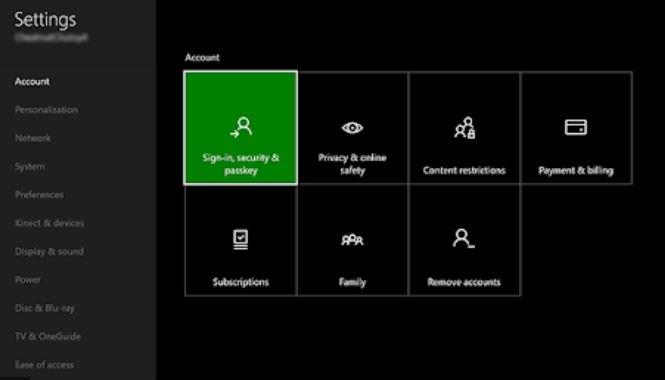
- Gå til System.
Å velge System fra Innstillinger-menyen.

- Gå til konsollinfo.
Å velge Konsollinfo under System.

- Gå til Tilbakestill konsollen.
Å velge Tilbakestill konsollen under konsollinfo.

- Formater harddisken.
Å velge Tilbakestill og fjern alt for full tilbakestilling av fabrikken.

Når du har valgt det Tilbakestill og fjern alt, det vil ikke bli bedt om å be deg om en bekreftelse. Vær forsiktig så du ikke fortsetter med tilbakestillingen hvis du ikke har forberedt sikkerhetskopien din ennå.